Приветствуем Вас, дорогие друзья, знакомые, читатели и прочие личности. Сегодня у нас вторая статья (первая обитает здесь) из цикла про создание торренто-медиа-сервера для дома на основе Linux Ubuntu.

Эта часть статьи будет короче предыдущей (но, традиционно, не менее полезной) и в ней мы рассмотрим две немаловажные вещи:
- Конфигурация файлового сервера Samba с помощью консоли.
- Настройка системы и Samba через Web-интерфейс.
Да-да, сегодня у нас снова консоль :) Для тех, кто упустил самоё начало материала, думаю, не составит труда начать чтение с первой части (ссылочка есть выше по тексту), а со всеми остальными давайте сразу приступим ко второй. Впрочем, как раз для тех, кто боится консоли, рассмотрен вариант с Web-интерфейсом.
Поехали.
Конфигурация файлового сервера Samba с помощью консоли
Ну что, давайте приступим к конфигурации файлового сервера Samba. В ходе сего процесса мы создадим несколько общих папок, доступ к которым не будет ограничен, и папку только для чтения.
Для создания папок традиционно используем команду mkdir (как открывать консоль, он же Терминал, думаю, напоминать не нужно ;)):
Создадим папку, в которой будут находиться все наши рабочие каталоги.
sudo mkdir /data
А в папке data, соответственно, нужные нам каталоги. Например: Documents, Photo, Music, Video, Backups. Последнюю, т.е. Backups, создадим только для чтения (на всякий, как говорится, случай):
sudo mkdir /data/Documents
sudo mkdir /data/Photo
sudo mkdir /data/Music
sudo mkdir /data/Video
sudo mkdir /data/Backups
Для папки data и всего, что в ней находится, установим полные права для записи и чтения, используя команду chmod:
sudo chmod 777 -R /data
А для папки Backups права только для чтения командой:
sudo chmod 755 -R /data/Backups
Управившись с правами и папками, нам нужно отредактировать конфигурационный файл Samba для чего, собственно, откроем текстовым редактором nano следующий файл:
sudo nano /etc/samba/smb.conf
..И в самый конец сего файла добавим:
[Documents]
path = /data/Documents
guest ok = yes
writeable = yes
Собственно, аналогично поступаем для всех (кроме Backups, т.е. последнего) созданных каталогов, т.е. прописываем их в конфиге. Для папки Backups всё немного иначе:
[Backups]
public = yes
path = /data/Backups
Управившись и с сим процессом, мы сохраняем файл комбинацией Ctrl+X и соглашаемся с изменением клавишами “Y” и “Enter”, после чего перезагружаем сервер Samba:
sudo service smbd restart
И проверяем, что после этого всего у нас получилось:
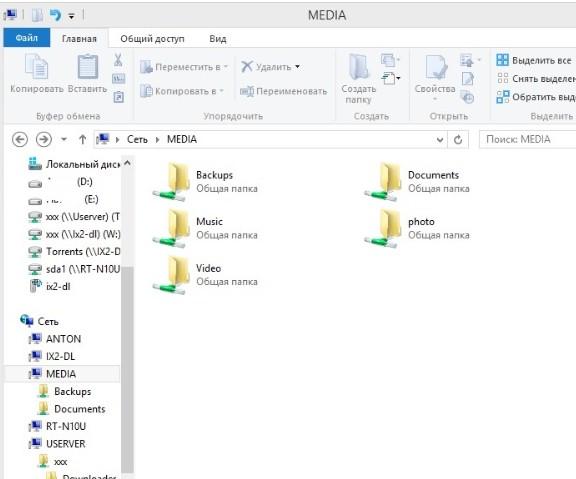
Собственно, с этим разобрались. На этом давайте теперь потихоньку переберемся в такую штуку как Web-интерфейс, предварительно его, так сказать, получив.
к содержанию ↑Настройка системы и Samba через Web-интерфейс
Для управления системой через веб-интерфейс есть пакет webim, но его в репозитории (если кого-то пугает это страшное слово, то статья на эту тему "Репозитории, пакеты, менеджеры пакетов и зависимости в Linux") нет, поэтому скачаем подготовленный пакет вручную. Для этого выполним команду консоли:
wget https://prdownloads.sourceforge.net/webadmin/webmin_1.580_all.deb
Для установки webim потребуются некоторые зависимые пакеты:
sudo apt-get install libnet-ssleay-perl libauthen-pam-perl libio-pty-perl apt-show-versions
Ну и остается установка:
sudo dpkg --install webmin_1.580_all.deb
Теперь можно заходить в веб-интерфейс по адресу "https://(ip сервера):10000" или "https://(имя сервера):10000":
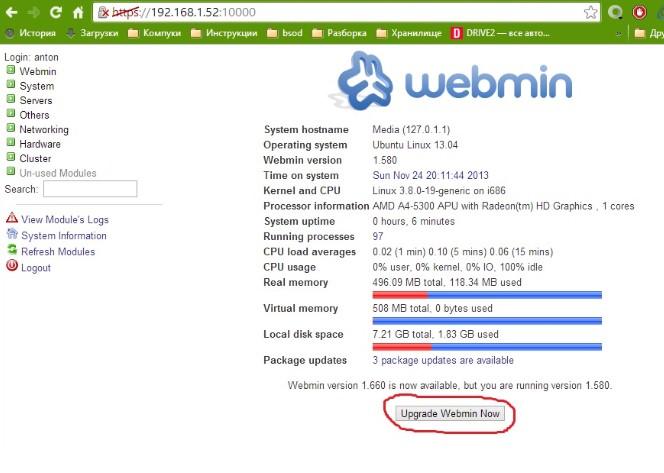
Сразу обновим сию радость, нажав на кнопочку "Upgrade Webmin Now". Далее изменим язык интерфейса по пути "Webmin - Change Language and Theme - Rassian (RU UTF-8)" и сохраним конфигурацию:
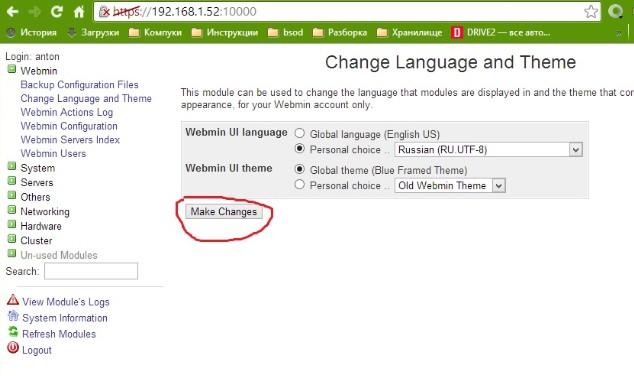
Теперь попробуем создать с помощью "Webmin" каталог "Torrents" (для будущего торрент-клиента) в ранее созданной папке "Data". Для этого переходим в "Службы -> Файл-сервер Samba". И видим ранее созданные папки:
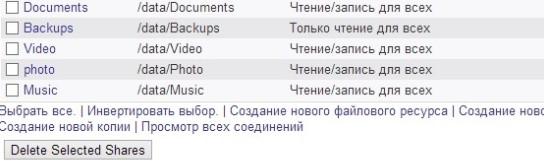
..Где жмём на "Создание нового файлового ресурса" и заполняем поля:
- Имя ресурса - Torrent
- Каталог ресурса - /data/Torrent
- Права доступа - 777
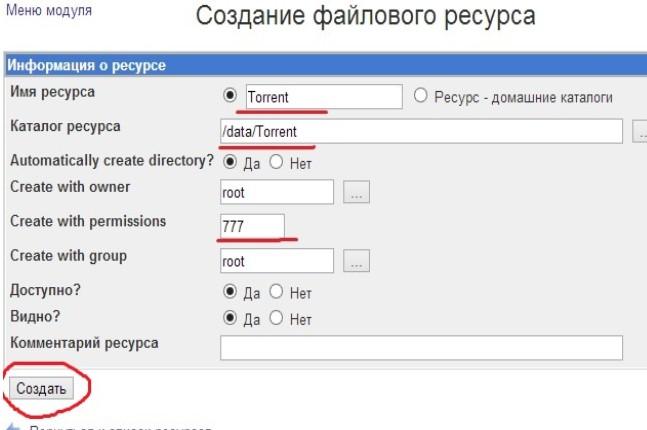
Далее переходим в "Редактирование файлового ресурса - Управление безопасностью и доступом".
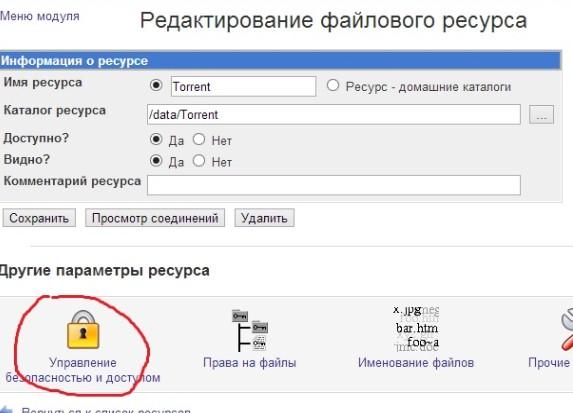
И настраиваем следующие поля:
- Разрешить запись - Да
- Гостевой доступ - Да
После чего жмём "Сохранить":
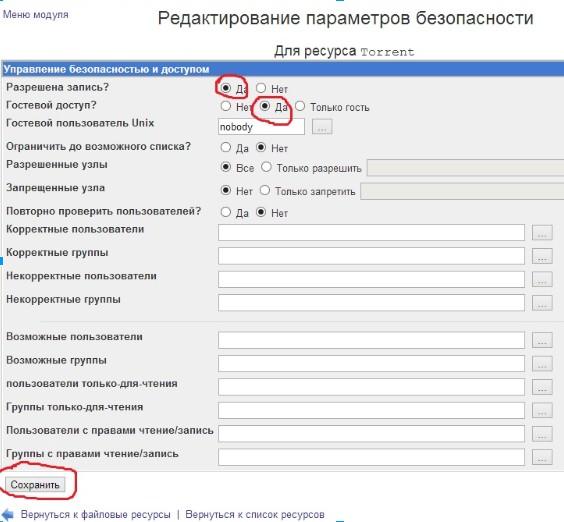
..И в итоге, на всякий случай перезапускаем сервер Samba:
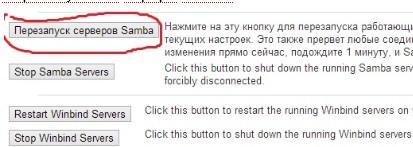
Далее остается проверить наличие папки и попробовать записать что-либо в ранее созданный каталог..
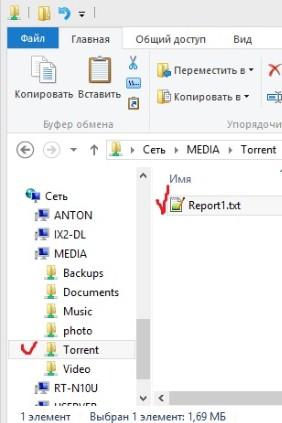
На этом знакомство с Webmin закончено. Теперь Вы умеете пользоваться как консолью, так и веб-интерфейсом. Остается перейти к послесловию и ждать третьей части статьи либо попробовать закончить работу самостоятельно :)
к содержанию ↑Послесловие
Вот такие пироги. Теперь мы еще на шажок ближе к итоговому результату, а знаний в мозговой копилке прибавилось.
Традиционно желающих обязательно ждём в комментариях с вопросами, дополнениями, мыслями.. Ну, или.. Дождитесь следующей завершающей части цикла материалов.
Спасибо, что Вы есть. Оставайтесь с нами ;)
P.S. За существование данной статьи спасибо члену команды toscha_sv.

Как-то так :)
Еще одно доказательство что я слепой (пропустил первую часть). А статья просто шикарна=)
Ну она была давненько, не мудрено :)
А торрент то где?
Рекомендую автору статьи взглянуть на transmission daemon + incron + на любой консольный клиент облака (Яндекс диск или Dropbox)
Благодаря этой связке я на маке или с iOS в папочку кладу .torrent фаил, incron сам его передает трансмишенну, остается подождать и забрать фаил с сервера через AFP или любой другой протокол
В последней части.
По поводу связки - глянем, спасибо.
Все равно не вижу, хоть убейся, я воспринимаю торрент сервер так:
https://www.dropbox.com/s/fyxihd6rkgbsjx7/%D0%A1%D0%BA%D1%80%D0%B8%D0%BD%D1%88%D0%BE%D1%82%202014-05-09%2017.25.31.jpg
а в инструкции только некая папочка
по поводу связки, информация есть тут - https://forum.ubuntu.ru/index.php?topic=190146.0
Так же хотел бы отметить, что webmin лучше устанавливать не через deb, а через APT репозиторий - https://www.webmin.com/deb.html (см. Using the Webmin APT repository) таким образом вы будете получать всегда новые версии webmin вместе с другими пакетами
Еще советую к webmin прикрутить fail2ban который защитит панель авторизации от брутфорса
Вам же ответили, что торрнет будет в последней части. Будет :).
Меня просто смутило что часть вторая из двух
Туплю маленько :lol:
У меня лично есть прямой доступ к WEB-интерфейсу transmission, через DDNS. Я просто кидаю ссылку или торрент и готово :-)
Без обид.
Статья сильно сжата, ход мысли Просветленных улавливается с трудом, кто работал с Линукс - поймет, кто только с Виндовс - нет.
Даже не знаю чем еще помочь, но новый материал надо бы представлять как-то подоходчивее...
А то люди будут "отпугиваться"(с)
Не сочтите за флуд...
58 45 41
Да ничего, любители Windows тоже могут разобраться, благо для того по линуксам выложен некий кусок базиса, достаточно его прочитать.
Приветствую. Погодите, погодите, куда еще подробнее :). Создание папок в линуксе - это самый базис. У нас даже статья, для этого есть ;). Если копать под Webmin, то это отдельный цикл статей, управления сервером , через WEB-морду. Мне на всю жизнь писанины хватит :).
Neuch58- жестокая критика :-) ;-) Правильно-чтобы линуксоиды не расслаблялись :-)
Антону отдельное спасибо.
Команда проснулась? Похвально.
Neuch58, я с тобой.
Спасибо, Антон, за познавательную статью.
P.S. Для тех пользователей, которые используют дистрибувтивы, основанные на Red Hat, подключение Webmin осуществляется с помощью аналогичных команд:
1) Скачиваем wget https://sourceforge.net/projects/webadmin/files/webmin/1.680/webmin-1.680-1.noarch.rpm/download?use_mirror=freefr
2) Установить rpm -U webmin-1.680-1.noarch.rpm
Установка должна пройти в автоматическом режиме с вытягиванием всех зависимостей в каталог /usr/libexec/webmin
Спасибо за дополнение.
:~$ sudo dpkg –install webmin_1.580_all.deb
dpkg: ошибка: укажите требуемое действие
Type dpkg --help for help about installing and deinstalling packages [*];
Use 'apt' or 'aptitude' for user-friendly package management;
Type dpkg -Dhelp for a list of dpkg debug flag values;
Type dpkg --force-help for a list of forcing options;
Type dpkg-deb --help for help about manipulating *.deb files;
Options marked [*] produce a lot of output - pipe it through 'less' or 'more' !
:~$
что делаю не так?
все установил, получилось, но из винды все равно не видит сервер
Такая же ошибка. Что делаю не так?
Все разобрался )
:~# sudo dpkg —install webmin_1.580_all.deb
dpkg: ошибка: укажите требуемое действие
Type dpkg --help for help about installing and deinstalling packages [*];
Use 'apt' or 'aptitude' for user-friendly package management;
Type dpkg -Dhelp for a list of dpkg debug flag values;
Type dpkg --force-help for a list of forcing options;
Type dpkg-deb --help for help about manipulating *.deb files;
Options marked [*] produce a lot of output - pipe it through 'less' or 'more' !
:~#
такая же байда помогите я не разобрался!
Шикарная статья, очень подробно и хорошо все написано! Спасибо огромное проекту, читаю уже почти три года и ни разу не разочаровался.
P.S.Еще бы рассказали про ssh соединение, было бы вообще конфетка ;-)
Прошу прощения за оффтоп. Поиск поюзал, не нашел.
Sonikelf посоветуй железо для домашнего HTPC (домашний торрент-медиа-сервер).
Смотрю в сторону ZOTAC D2700ITXS-A-E
Все сам на сервере от https://unlim24.com:443/vds-vps-openvz.html По опыту скажу что лучше брать сервер в России, да и порт 1000Мбит/сек.
Здравствуйте! Будет ли продолжение статьи? Очень интересно.
Пока сложно сказать.
А у меня после обновления Webadmin перестало конектить к серверу. Пишет "Unable to connect". Но сам сервер в сети присутвует.
Спасибо за статьи!
Жду третью часть, должна быть просто бомба! (за полтора-то года работы :)).
Огромное спасибо за познавательную статью. Для меня это стало руководством к действию. Сейчас сижу, настраиваю сервер для работы (файлопомойка большого размера и с хорошей стабильностью). Без вашей помощи я бы не смог осилить настройку и установку даже фалообмена.
Спасибо большое-большое.
*файлообмена*
Ну и где анонсированное продолжение? Я о третьей части. Батарейки сели? И в итоге недоделанный проект.